

Océ Publisher Select 3 會持續掃描 Hot Folder 這個目錄。Hot Folder 啟用後,系統只要在目錄中找到新文件,就會自動將文件加入對應印表機的工作,系統會套用您針對 Hot Folder 設定的範本。
兩台連線印表機最多可同時有 5 個使用中的 Hot Folders。
若工作中已經有手動加入的文件,系統就不會將 Hot Folder 中已停用[自動打印] 設定的文件加入這項工作。
您也可以設定 Hot Folders 的檢查頻率,請參閱 進階設定
若要刪除 Hot Folder,請在將游標移到這個 Hot Folder 上方時,點選 Hot Folder 右側出現的刪除圖示。
Hot Folder 處於警告狀態時,背景色會變成橘色。
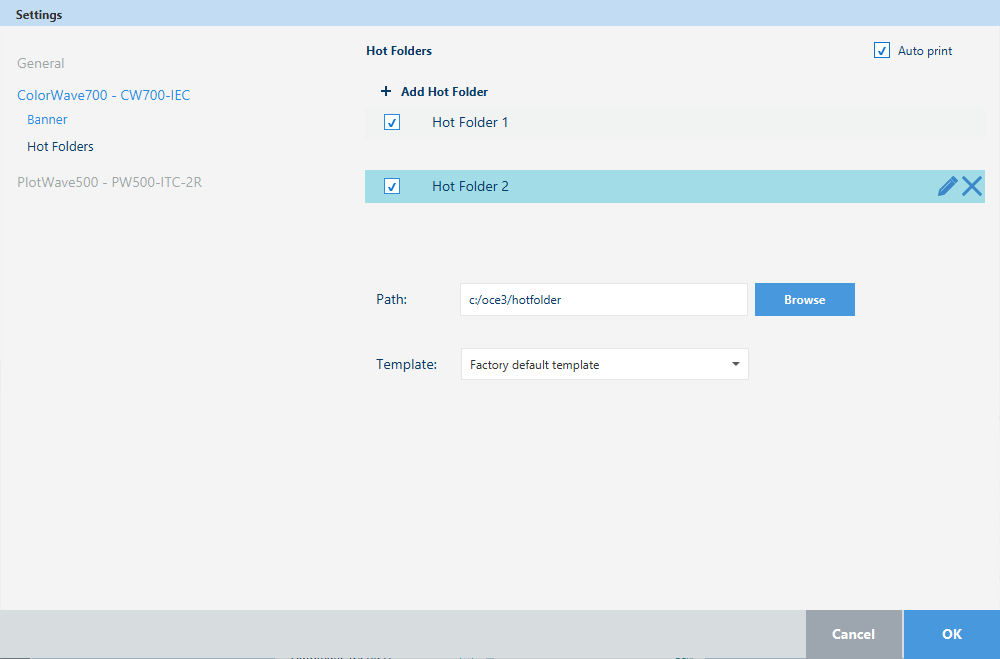
|
設定 |
動作 |
|---|---|
|
核取方塊 |
勾選 Hot Folder 前方的核取方塊可啟用 Hot Folder。 您必須啟用 Hot Folder 才能變更其他設定。 |
|
[Hot Folder 名稱:] |
輸入 Hot Folder 的名稱。 每個 Hot Folder 的名稱都不能重複。 |
|
[路徑:] |
選取 Hot Folder 的位置。 每個 Hot Folder 的路徑都不能重複。 Océ Publisher Select 3 會一直掃描這個資料夾的內容。應用程式會將 Hot Folder 中的所有新檔案加入對應印表機的工作,並且套用已為 Hot Folder 設定的範本。 |
|
[範本:] |
選取要套用到 Hot Folder 中所有新檔案的範本。 |